![]() よくあるご質問
よくあるご質問
- ご質問の内容、機種等
ValueCut
Q ValueCutでカットできる最大領域はいくつですか
下図に示す通りです。
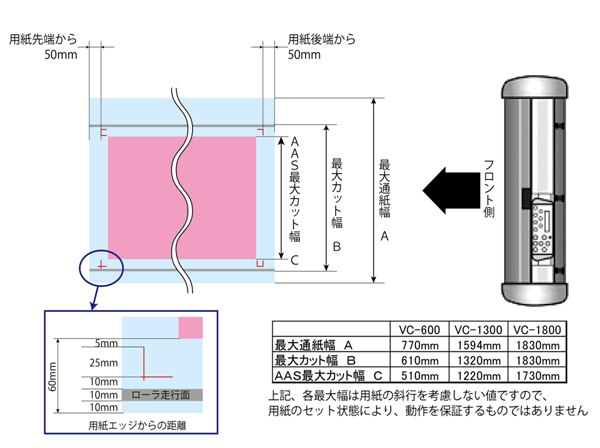
Q カッター刃にはどんな種類がありますか
- 赤キャップ :
- 刃角45度 オフセット0.25mm (標準添付品)
厚みのある蛍光及び反射ビニル素材のカット用。一般の塩ビシートの細かい作品のカット用 - 緑キャップ :
- 刃角60度 オフセット0.50mm
反射シート、段ボール、サンドブラストゴム、フロック、ステンシルをカッティングする鋭い刃 - 青キャップ :
- 刃角60度 オフセット 0.25mm
フリクションフィードまたは スプロケットフィードマシンによる薄いサンドブラストマスク及びステンシルのカッティング用。 - 黒キャップ :
- 刃角42度 オフセット 0.175mm
小さい文字や細かい装飾のカッティング用。最小オフセットで鋭い刃 - 黄色キャップ :
- 刃角25度 オフセット 0.25mm
窓のスモークフィルムのような薄くて破れやすいメディア用
Q 輪郭カットを実行したら、少しずれてカットされたが、どうすればよいか
原因:AASの補正値が正しくありません
ValueCutのオペレーションパネルで、MISC→AASオフセットとすすみAASの補正を行ってください。AASの補正を行うにはValueCutに添付されたDVDに収められたテストチャートを印刷して、同じフォルダに収められたカットデータを使ってテストします。印刷してある十字と、カットしたカット線のずれを物差しなどで測り、実測値をパネルに入力して補正をしてください。
Q カットはできるが用紙幅の途中までしかカット出来てない。
原因:ピンチローラがただしくセットされていません。
メディア幅を正確に検知できるように、用紙セットレバーを下げる前に、ピンチローラーを用紙の端の近傍にあるグリッドローラの上に移動して、用紙セットレバーを下げてください。ピンチローラが下がって用紙を押さえていることを確認してください。用紙セットレバーを下げているのに、ピンチローラが上がっている場合はピンチローラの後ろ側のレバーを操作してピンチローラを下げてください。
Q ロール紙をセットし用紙検出をすると用紙を送る
原因:自動メディアフィードが有効になっていませんか
オフラインに設定しMISCキーよりジドウメディアフィードを無効に変更してください。カット紙の場合は無効になります。
Q 左右でカット品質に差が出る。
原因:カッティングマットは消耗されていませんか。
付属品のカッティングマットの交換を願います。カッターマットは消耗品として購入してください。
Q 同じところを2度カットする
原因:カットプロットの詳細タブの「線のアウトライン化」にチェックが入ってませんか
「線のアウトライン化」にチェックが入っていると線の外を認識し袋文字状にアウトラインをカットします。
原因:EPS形式のデータではないですか。
EPS形式の場合、まれに図形のアウトラインを認識し、アウトラインをカットすることがあります。元データを制作したソフトで、PDF形式に保存しなおして下さい。
Q サイズの取得ボタンが押せない。取得出来ない
原因:出力ポートがFILEになっていませんか。
プロッタ電源投入よりも先にソフトを起動した場合、出力先のポートがFILEに設定されます。出力先のポートを[USB_Printer_0」へ変更してください
Q プレビュー画面にデータが表示されない
原因:分割タブの「パネルマージン」に大きな数値が入力されていませんか
パネルマージンを取りすぎるとマージン分が大きくなり用紙の中央を見に行き見えなくなります。マージンを少ない数値へ変更してください。
Q 送信したが動作しない
原因:USBポート設定の確認してください。
プロッタ電源投入よりも先にソフトを起動した場合出力先のポートがFILEに設定されます出力先のポートを[USB_Printer_0」へ変更してください
原因:USBケーブルの長さを確認してください。
長いUSBケーブルを使用するとデータが正しく転送できません。付属のケーブルをご使用下さい。
Q 液晶パネルに、「AAS ADC Value Error」が表示された
原因:輪郭カットでトンボ検出ができなかったことを表示します。
トンボマークがきれいに印刷されているか、プロッタの距離補正が適切か確認してください。
Q 液晶パネルに、「Error;Check Carriag Sensor Or VC Motor」が表示された
原因:カッターホルダーの上下動作に問題があります。
カッター刃が出すぎていないか確認してください。
電源を入れなおしてシステムを再起動してください。
